aplicații software, punctul de formatare
Documentul propus de grupul legat de un singur subiect, de obicei în formă sub forma unui paragraf. În mod corespunzător punctele distanțate sunt mai ușor de citit documentul. Un nou alineat începe pe o linie nouă. Acesta poate conține numai un singur simbol paragraf (gol paragraf), sau constau din mai multe rânduri de text.
sfârșitul simbolului paragraf apare atunci când apăsați Enter. În literatura de specialitate, acest simbol este numit uneori netipăribilă, deoarece nu apare atunci când imprimați un document. Dacă doriți să începeți o nouă linie, fără a începe un nou paragraf, apoi apăsați pe Shift + Enter.
În cazul în care cursorul este poziționat în fața simbolului paragraf, va fi creat un nou paragraf din același format atunci când apăsați Enter, cea anterioară. Dacă ștergeți un simbol paragraf, atunci toate atributele punctul ulterioare devin atributele anterior. Pentru a formata câteva paragrafe sau întregul document, selectați-le și setați opțiunile de formatare: margini, aliniere, spațiere, poziția pe pagină.
Pentru a formata un paragraf, puteți utiliza
· Reveal panoul de activitate de formatare;
· Caseta de dialog care apare după ce selectați comanda Punctul din meniul Format;
· Butoanele barei de instrumente de formatare.
Indents, proeminențele și intervalele
Indentați este distanța dintre text și stânga sau dreapta câmpului paginii. La crearea proeminența este un element de schimbare, cum ar fi un număr de semn sau cuvânt, la stânga de la linia originală de text.
Indents și file stabilite în mai multe moduri: (. Figura 1.22), apăsând Tab, în fila Spațiere Punctul de pe caseta de dialog și intervalele, folosind un conducător, panou butoane Inst-mente și formatare de la tastatură. Deschideți liniuțele și fila Spațierea din fereastra Punctul Dial-TION. Încadrată Offset Setează cantitatea de indentare de la marginea paginii: stânga și dreapta. Dacă specificați o valoare negativă a liniuță, textul va fi supus la marginea din stânga sau la dreapta.
Fig. 1.22. caseta de dialog, permițându-vă să setați marginile și spațierea
La introducerea textului, după apăsarea Enter indicatorul avansează automat la următoarea, ținând seama de prezentul alineat liniuță sau proeminenței la un câmp predeterminat. În cazul în care lista verticală, prima liniuță rând este setat elementul. Dacă această listă este setat elementul de proiecție. liniuța se va aplica întregului paragraf, cu excepția primei linii. Proiecțiile prima linie a paragrafului aplică liste numerotate, în biblioteca de decretul-telyah. Element de instalare Nu nu rând are nici o indentare sau proeminență.
Dimensiuni în intervale paragrafe între paragrafe sunt stabilite într-un interval de cadru în listele înainte și după. intervale Dimensiuni înainte și după un paragraf este de multe ori a cerut pentru titluri.
Distanța dintre rânduri determină distanța verticală între linii de text. In cele mai multe cazuri, durerea, este luată egală cu 120% din dimensiunea fontului. Noi spunem că unele elemente ale listei drop-down Linia:
· Single - Setează spațierea pentru fiecare rând, în funcție de mărimea caracterului maxim al șirului.
· Min - stabilește distanța minimă pentru a se potrivi cu diferite facto-șanț, de exemplu, indicele superior sau inferior.
· Exact - stabilește distanța dintre rânduri fixă între toate liniile.
· Multiplicator - vă permite să specificați o valoare în multitudinea de spațiere odinar-Term.
Varianta de realizare Word are patru rânduri punctul de aliniere: marginea din stânga. În mijloc. Aliniere la dreapta și justificați. Acestea sunt stabilite în lista verticală pe liniuțele fila Aliniere și spațierea în caseta de dialog Punctul (fig. 1.23). Alinierea selectată se aplică este selectat întregul paragraf.
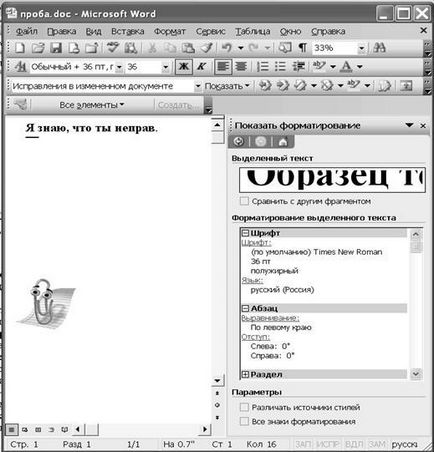
Fig. 1.23. Dezvăluie panoul de activitate Formatarea
La alinierea la marginea din stânga a paragrafului de text toate rândurile începe la marginea din stânga ca atunci când se imprimă pe o mașină de scris, pentru a alinia marginea din dreapta a tuturor liniei de un capăt paragraf aproape de marginea din dreapta (capătul din stânga, se transformă inegale). Pentru a aranja trecerea aproape de marginea din dreapta, nu se specifică punctul liniuță.
La alinierea centrul tuturor liniilor sunt centrate între marginile din stânga și din dreapta. Astfel, este mai bine să se stabilească padding zero și nu lăsați linia roșie. La alinierea lățimea tuturor rândurilor sunt aliniate la ambele margini ale textului prin creșterea distanței dintre cuvinte.
Aliniere la dreapta este aplicată antet și subsol când se imprimă numere sau text în două coloane. centrat în mod convenabil titluri. Lățimea de ajustare utilizată în cărți.
În bara de instrumente Formatare conține butoane care furnizează este formatat, disponibilitatea de caractere și paragrafe. Prin buton este activ, puteți stabili care de aliniere este setat pentru paragraful curent. Pentru a alinia paragraful curent sau mai multe paragrafe selectate pot utiliza butoanele de pe panoul sau formatarea a declarat combinația de taste de presă:
Left krayu- Ctrl + d, pentru tsentru- Ctrl + y;
Aliniere la dreapta - Ctrl + K, Ctrl + shirine- pe cale.
Tasta Tab poate fi folosit pentru a alinia textul, a crea o adâncitură fixată la începutul fiecărui rând sau pentru a plasa textul într-un tabel, care nu are nici o saltea. Utilizați un spațiu pentru aceste scopuri nu este recomandată.
Dezvăluie panoul de activitate Formatarea
Pentru informații despre opțiunile de formatare a textului, în locul în care cursorul, selectați meniul Format, faceți clic pe Reveal Formatare. Panoul din dreapta afișează panoul de activitate Revers Formatarea (Fig. 1.23).
opțiuni de formatare disponibile în panoul de activități, împărțite în trei grupe: Font, paragraf și secțiunea. Faceți clic pe opțiunea pe care doriți să o modificați, de exemplu, Font. Deschideți caseta de dialog Font. Faceți modificările necesare și închide fereastra.
Prin bifarea casetei toate marcajele de formatare. puteți vedea caractere non-imprimare pe ecran. Un rezultat similar este obținut prin apăsarea butonului netipăribilă Caractere din bara de instrumente Formatare.
Alegerea de caractere neimprimabile să fie afișat pe ecran se face în caseta de dialog View Settings Tab.
Pentru a compara cele două bucăți de formatare a textului, verificați cu un alt fragment Compara. În panoul de activitate va afișa un alt câmp cu o copie a textului selectat. După separarea a doua bucată de text în panoul de activitate afișat diferențe în format Vania două fragmente de text.
Butonul Copiere Format din bara de instrumente Standard economisește timp petrecut pe caracterul sau punctul de formatare, prin repetarea ți-a plăcut formatul pentru alte fragmente ale documentului. Pentru a copia un fișier, urmați-ing pași:
1) selectați formatul de text pe care doriți să îl copiați;
2) faceți clic pe Kopirovatformat. Indicatorul se schimbă într-o linie verticală, care este situat lângă peria;
3) Faceți clic și selectați textul pe care doriți să formatați aceleași ca și textul selectat în pasul 1. După ce eliberați butonul mouse-ului, selectați modificările text într-un nou format.